Аналоговое телевидение постепенно уходит на ikinci plan Onun yeri hızla ücretsiz IPTV Rostelecom alıyor. Ve bu gerçekten kullanışlıdır, çünkü dijital kanallar en iyi görüntü, ses nedeniyle izlenmesi daha keyiflidir. Ama önce bazı noktaları açıklığa kavuşturmanız gerekir.

Rostelecom'dan ücretsiz IPTV nedir?
Когда пользователь заключает договор с данной Dijital televizyon hizmetlerinin sağlanması için şirket, bir dizi ücretli ve ücretsiz program içeren baz oranını bağlar. Aynı zamanda, ücretli olmayan ücretsiz kanal listesi nedeniyle bloke ettikten sonra bile, kullanıcı tarafından kullanılabilir.
Hangi kanalları ücretsiz izleyebilirim?
Bu IPTV kanalları ücretsiz olarak izlenebilir:
- NTV.
- "Rusya 1".
- ORT.
- "Rusya K".
- "Match TV".
- Kanal Beş.
- "Atlıkarınca".
- "TV Merkezi".
- "İlk kanal".
- "Rusya 24".
Bir tarifeyi minimum ücretle bağlamanın maliyeti olacaktırayda 320 ruble. Bu ay 126 kanal kullanıma sunulacak. Ödeme yapılmaması durumunda sadece 10 kanal çalışacaktır. Bu, Rostelecom'dan ücretsiz IPTV'dir.
Sadece birkaç kullanıcınıntam olarak yaptıkları şey bu. Ancak, ödeme yapılmaması durumunda hizmetlere erişimi derhal kesen diğer sağlayıcılarla karşılaştırıldığında, Rostelecom daha insanca davranıyor. Ve shareware IPTV televizyonu ile kendi adına böyle bir "numara" gerçekten hoş.

Bir yönlendirici aracılığıyla Rostelecom'dan IPTV ayarları
Genellikle kullanıcılar IPTV televizyonunuWi-Fi yönlendirici üzerinden bilgisayar. Bu en kolayı çünkü bir öneke ve kurulumuna bile ihtiyacınız yok, buna göre hiçbir şeye gerek yok. Yalnızca yönlendiricinizin IGMP'yi desteklemesi önemlidir. Hemen hemen tüm modern yönlendiriciler bunu destekliyor.
IGMP, desteklemek için başarıyla kullanıldıIPTV'nin uygulanması için ideal olan video akışı. Doğrudan videoyu izlemek için, sağlayıcının web sitesinde kişisel hesabınıza (hesabınız) gitmeniz ve iptv yolunu (bağlantı) seçmeniz gerekir.
Şimdi IPTV oynatıcıyı kurun.LVC Player veya Ace Stream Player idealdir. Bunlar, geliştiricinin resmi web sitesinden indirilebilen ücretsiz programlardır. Programı kurun, açın. "Araçlar - Seçenekler - Tümü - Çalma Listesi" ni tıklayın. Bir "Varsayılan Akış" satırı olacaktır. Kişisel hesabınıza kopyaladığınız TV kanallarının listesini içeren bağlantıyı buraya yapıştırın. Şimdi değişikliklerinizi kaydedin ve programı yeniden başlatın. Kanalı yeniden başlattığınızda, kanalların yayını başlayacaktır, "Oynatma listesini göster" düğmesine tıklayarak bunları değiştirebilirsiniz. İzlenebilecek IPTV Oynatıcı kanallarının tam listesi burada görüntülenecektir. Beğendiğiniz kanala fare ile 2 kez tıklayın, görüntülenmesi hemen başlayacaktır.
Bir set üstü kutu aracılığıyla Rostelecom'dan IPTV ayarları
Her durumda set üstü kutuyu kurmak şunları içerir:yönlendiricinin yapılandırılması. Yönlendiricinin kendisinde, iki bağlantı noktası - LAN ve WAN arasında bir "köprü" yapmamız gerekir. Bu özelliğin tüm yönlendiricilerde bulunmadığına ve bazılarında farklı şekilde adlandırıldığına dikkat etmek önemlidir. Örneğin, TP-LINK yönlendiricilerinde, bunu Ağ - Köprü ayarlarında etkinleştirmeniz gerekir. Asus modellerinde buna "Wan Bridge Port" denir. IPTV kanallarının başarılı bir şekilde görüntülenmesi için set üstü kutuyu WAN bağlantı noktasına bağlamamız gerekir. Ancak bu bağlantı noktası varsayılan olarak internet kablosuyla doludur. Bu nedenle, WAN ve LAN bağlantı noktası arasında bir "köprü" oluşturmalısınız. Ardından set üstü kutuyu, yapılandırmamız sayesinde artık bir WAN bağlantı noktası olan LAN bağlantı noktasına bağlayacağız.

Sağlık kontrolü
IPTV'yi kurmadan hemen önceRostelecom'un IPTV'nin çalışıp çalışmadığını ve sağlayıcı tarafında herhangi bir hata olup olmadığını kontrol etmesi gerekiyor. Bunu yapmak için, bir bilgisayarı veya dizüstü bilgisayarı doğrudan sağlayıcının kablosuna bağlarız. Bunu yapmak çok kolay. Yukarıda bunun nasıl yapılacağı zaten açıklanmıştır. Resim ekranda belirirse, her şey yolunda demektir. Doğrudan kuruluma geçebilirsiniz.
Yönlendiriciyi Yapılandırma
Yapılacak ilk şey arasında bir köprü oluşturmakWAN ve LAN bağlantı noktası. Yönlendirici ayarlarını açın, menüden "Ağ - Köprü" öğesini seçin. "WAN ile köprülenmiş LAN portu" hattı olacaktır. Burada ana WAN portu ile hangi portun eşleşeceğini seçebiliriz. Örneğin, 1'i seçelim. Bu, WAN bağlantı noktasının artık LAN1 ile birleştirileceği anlamına gelir. Öneki bağlamamız gereken şey budur.
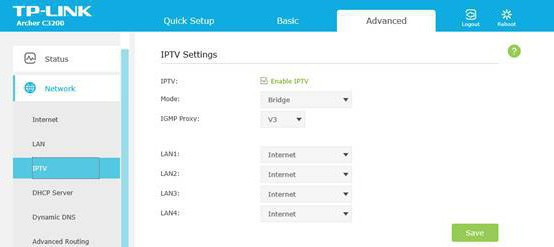
Önemli: Birkaç IPTV set üstü kutunuz varsa, ayarlarda iki LAN ve WAN bağlantı noktası arasında bir köprü seçmeniz gerekir. Açılır menüde buna karşılık gelen bir seçenek var.
Set üstü kutuya bağlanma
Yönlendiriciyi yapılandırdıktan sonra, ona bağlanın (bağlantı noktasınaLAN1) öneki. Şimdi set üstü kutunun kendisini TV'ye bağlıyoruz. Bunun için genellikle set üstü kutunun kendisiyle birlikte verilmesi gereken bir HDMI kablosu kullanılır. Bu eski bir modelse, HDMI arayüzü ve kablosu dahil edilmeyebilir. Ardından set üstü kutuyu lale kullanarak TV'ye bağlarız. Bir HDMI arabirimi varsa, ancak kablo yoksa, yalnızca kablonun kendisini satın almak daha iyidir. HDMI ile resim çok daha iyi görünecek.
Bu nedenle, şu öneriyi göz önünde bulundurun: biraz daha pahalı olsa bile, HDMI arayüzlü bir set üstü kutu seçin. Daha yüksek maliyet, daha iyi görüntü ve ses kalitesiyle karşılığını verir.

Kaynak seçimi
Şimdi uzaktan kumandayı TV'den alıyoruz (yönlendiriciden değil)ve "Kaynak" menüsünü (veya buna benzer bir şeyi) seçin. Burada "Kaynak" HDMI'yı, yani set üstü kutusundan gelen kabloyu içeren arabirimi seçmemiz gerekiyor. Genellikle kaynak düğmesi, oklu bir kare veya "Kaynak" yazıtına sahiptir. Set üstü kutu laleler aracılığıyla bağlanmışsa, "RCA" kaynağını seçin. Bir kaynak seçtiniz mi? Mükemmel! IPTV TV set üstü kutusunun indirilmesini bekliyoruz.
Uzaktan kumanda ile çalışma
Genellikle set üstü kutu hızlı bir şekilde açılır (bir düzinesaniye). Her şeyi doğru yaptıysanız, bu aşamada zaten TV ekranında görüntülenebilecek TV kanallarının bir listesi görüntülenecektir. Konsoldan konsolu kullanarak aralarında geçiş yapın ve beğendiğinizi seçin.
Bir TV kanalı izliyor ve seçmek istiyorsanızdiğerine, ardından uzaktan kumandadaki "Tamam" düğmesine basın. Bu düğme genellikle TV kanal listesini etkinleştirir. Şimdi başka bir kanal seçin ve "Tamam" a tekrar basın. Böylece, bir "Tamam" düğmesi ve okların yardımıyla, set üstü kutunun neredeyse tüm işlevlerini zaten kullanabilirsiniz. Ardından favorilerinize nasıl kanal ekleyeceğinizi (ilk önce görüntülenecekler), TV programını nasıl izleyeceğinizi vb. Çözeceksiniz.

Rostelecom'dan IPTV'yi kurma ile ilgili sorunlar
Kurulum işlemi sırasında çeşitli sorunlarla karşılaşabilirsiniz. Temel soruların cevapları aşağıda açıklanacaktır.
Sorun 1. Yönlendiricide en son aygıt yazılımı var, köprü yapılandırılmış, ancak TV hala çalışmıyor.
Karar:ilk olarak, TV'nin set üstü kutusu olmadan çalışıp çalışmadığını kontrol etmeye değer. ISP kablosunu doğrudan bilgisayarınıza bağlayın. Televizyon bu şekilde çalışmasa bile sorun sağlayıcı tarafındadır. Teknik desteği arayın ve sorunu onlarla çözün.
Sorun 2. Yönlendirici, köprüyü (Köprü işlevi) desteklemiyor. Televizyon hala çalışıyor ama görüntü kalitesi kötü.
Bu mantıklıdır çünkü Bridge işlevi olmadan yükyönlendirici önemli ölçüde artar ve görüntü kalitesi doğrudan yönlendiricinin iş yüküne bağlıdır. TV, Bridge kullanılarak bağlanmazsa, bilgisayarda torrent, DC ++ ve diğer veri indirme programları kullanılırken görüntü kalitesi düşecektir. İndirme hızını sınırlamayı deneyin (indirme hızı sınırını program ayarlarından ayarlayabilirsiniz), bu sorunu çözmelidir. Genel olarak, Bridge desteği olmayan yönlendiricilere birden fazla IPTV set üstü kutusu bağlamamak daha iyidir.
Sorun 3.İki TV için birkaç IPTV set üstü kutunuz ve Bridge işlevleri olmayan bir yönlendiriciniz var. Doğal olarak, yönlendirici aynı anda 2 TV'ye normal bir video akışı sağlayamaz. Bu durumda da bir çözüm var - basit bir anahtar kullanmanız gerekiyor. 2 set üstü kutuyu, sağlayıcının kablosunu ve yönlendiriciden gelen kabloyu WAN bağlantı noktasından bağlarız.
Sorun 4.Sağlayıcı, alıcı kutusuna yalnızca bir kablo aracılığıyla bağlantı sağlıyorsa. Tüm kullanıcılar daire boyunca farklı kabloları sürüklemek istemez. Sorun, özellikle TV, kablo döşemenin zor olduğu odanın uzak bir köşesinde bulunuyorsa geçerlidir.
Bu durumda da bir çözüm var - kullanınIPTV set üstü kutusu ve yönlendiriciyi Wi-Fi arabirimi aracılığıyla bağlamanıza olanak tanıyan TL-WA701ND erişim noktası. Ancak bunun için erişim noktasına özel bir ürün yazılımı yüklemeniz gerekecektir.

Hiç birşey çalışmıyor
Yapılan işlemlerden sonra bile hiçbir şeyiniz yoksaçalışmıyorsa, sağlayıcıyı aramanız ve destek servisinden size yardım etmesini istemeniz gerekir. Sorunu telefonda çözmek de zordur, bu nedenle şirket evinize bir uzman gönderebilir. Genellikle, hizmetleri yalnızca sorun müşterinin eylemlerinden kaynaklanıyorsa ödenir. Sağlayıcının hatası olduğu ortaya çıkarsa (örneğin, size kusurlu bir yönlendirici satan kişiyse), o zaman bir uzmanın çağrısı ve yardımı ödenmez.
Sorunun olma ihtimali varset üstü kutunun donanım kısmı. Bu durumda satıcıyla iletişime geçmeniz veya garanti kapsamında iade etmeniz en doğrusu olacaktır. Bir sonraki set üstü kutuda Rostelecom'dan IPTV ayarlarını doğru bir şekilde girmeyi başarırsanız ve her şey çalışırsa, sorunun gerçekten set üstü kutuda olduğu anlamına gelir.












